
補足編 - その1|Microsoft TeamsのチームをTeamsから作らない方がよい理由⑥
このシリーズでは、Microsoft 365の初心者向けに、導入のための解説をしていきます。
非エンジニアの方が”ざっくり掴む”ことを目的に書いておりますので、
プロのエンジニアの方からしたら、記述が厳密でないとか、正確には違うでしょ…みたいなことがあるかもしれませんが、ご了承ください。
この記事を読んでほしい人
管理職・チームのリーダー
自組織におけるICT/DX推進の担当者
仕事に追われて疲れ果てている人
※本記事では、Microsoft社のアプリケーションに言及するため、マイクロソフトの商標とブランド ガイドラインに準拠して製品名を記述しております。
※マイクロソフトの許諾を得て使用しています。https://www.microsoft.com/
※筆者の体験をもとにした記事であり、MicrosoftおよびGoogleの広告案件ではありません。
1. チーム内でファイル移動vsチームをまたいでファイル移動
注:チーム(サイト)をまたいだ移動で、ファイルのURLが変わる
以前の記事で、ファイルのURLには次のように、SharePointのパスが構成要素であることを解説しました。
https://組織のパス.sharepoint.com/:ファイルの種類:/s/SharePointのパス/ファイル固有の文字列
OneDrive共有ライブラリ(=Teamsファイルタブ=SharePointドキュメント)内にあるファイルは、ファイル名の右側「…」から移動できます。

しかしながら、移動した先ではファイルのURLが変わります。
よって、チームでの投稿や業務マニュアルなどに貼りつけたリンクは、更新しなければななりません。
うわ~~めんどくさ……
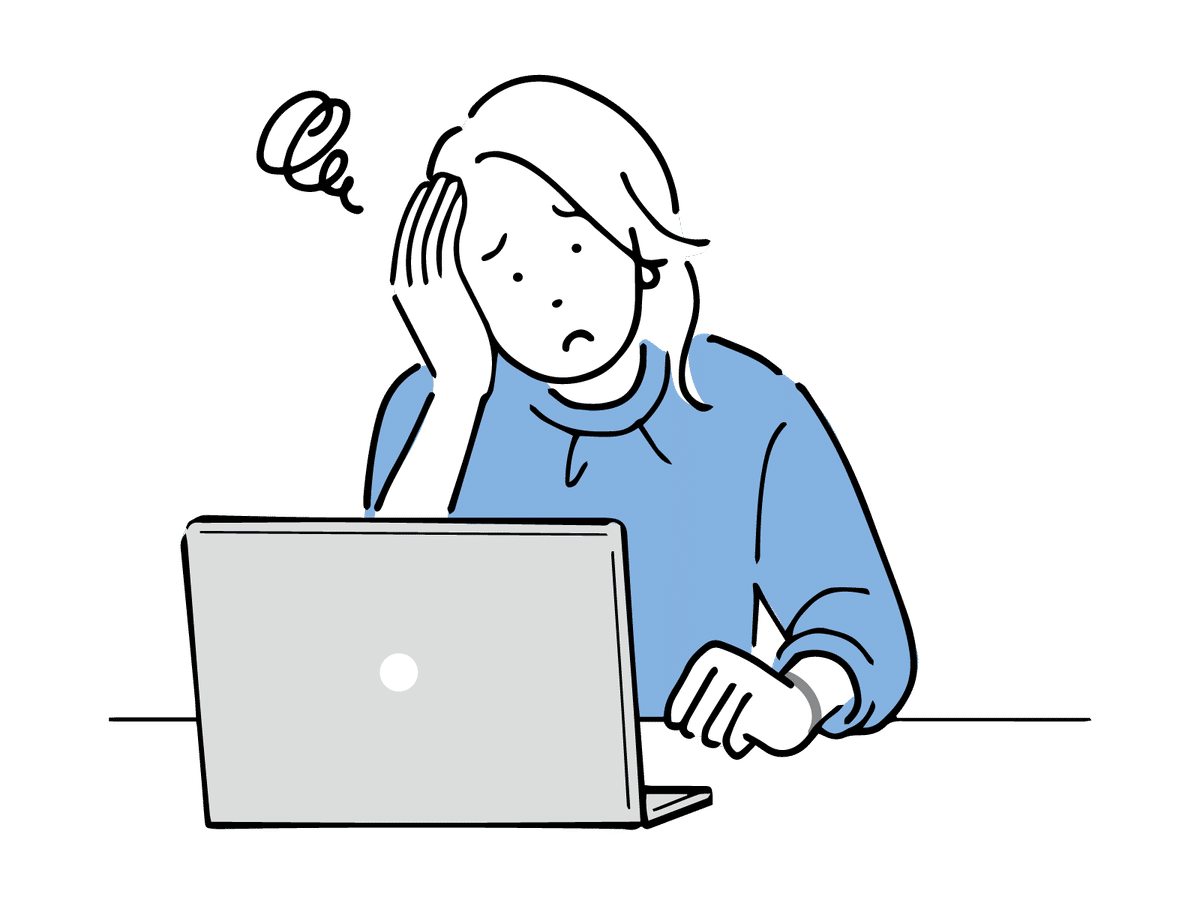
チーム内であれば、チャネルをまたいだ移動でファイルのURLは変わらない
繰り返しになりますが、ファイルのURLは下記の構造なので、
https://組織のパス.sharepoint.com/:ファイルの種類:/s/SharePointのパス/ファイル固有の文字列
見てわかる通り、チャネルの情報は含まれません。
これはつまり、チャネルをまたいで移動しても、URLは変わらないということです。
チャネル名を変更しても、もちろんURLは変わりません。
細かいことですが、これを知っているとチームやチャネルの設計・最適化が楽になるかと思います。
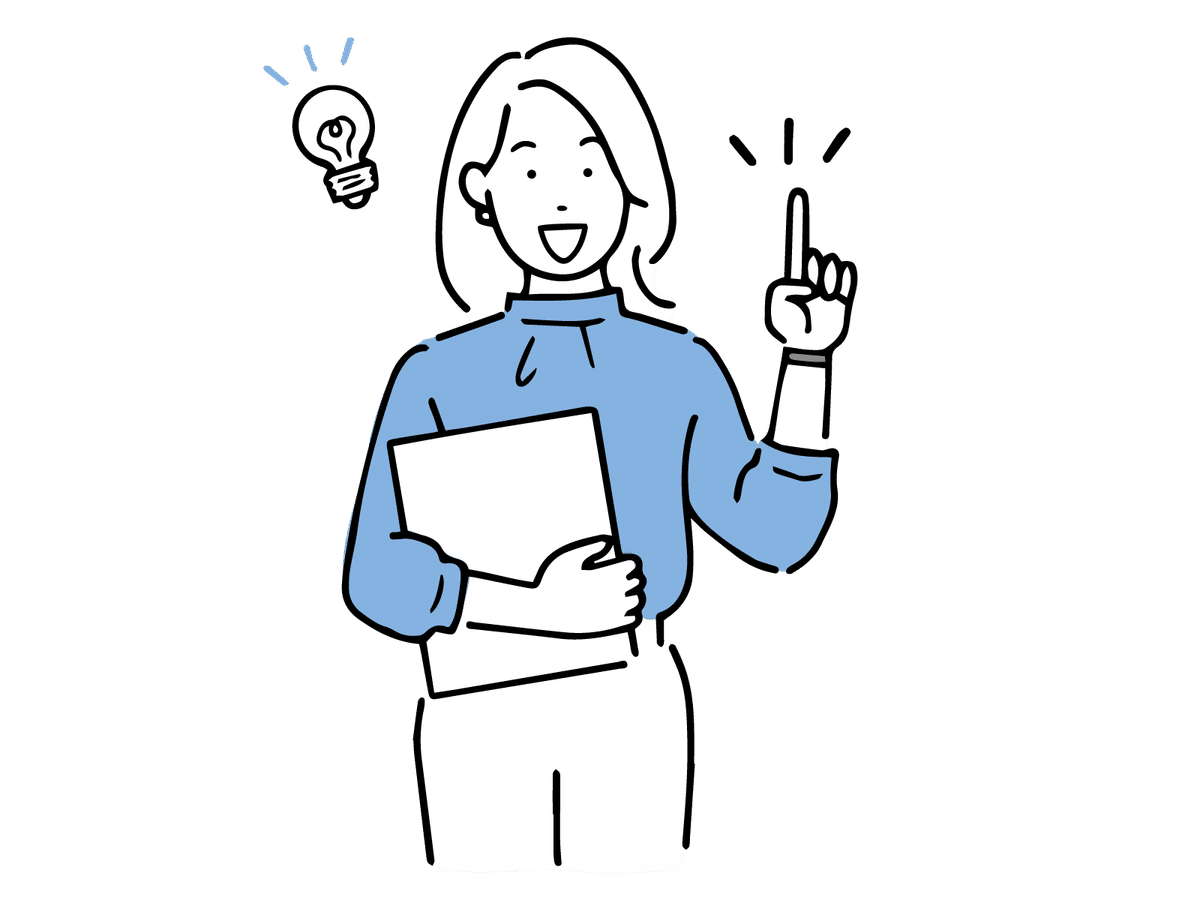
2. プライベートチャネルのグループメールアドレス(パス)
同じチームでもプライベートチャネル(と共有チャネル)は仲間外れ
▼プライベートチャネルと共有チャネルについては、下記を参照
つまりは、標準チャネルとはアクセス権が異なるということ。
だから、SharePointサイトも別なのです。
▼このプライベート(鍵付)チャネルは…

▼SharePointでは、本体(DX風林火山)とは別で[鍵付]サイトが存在する

▼左メニュー「親チーム」というリンクから、本体(DX風林火山)のサイトへジャンプする
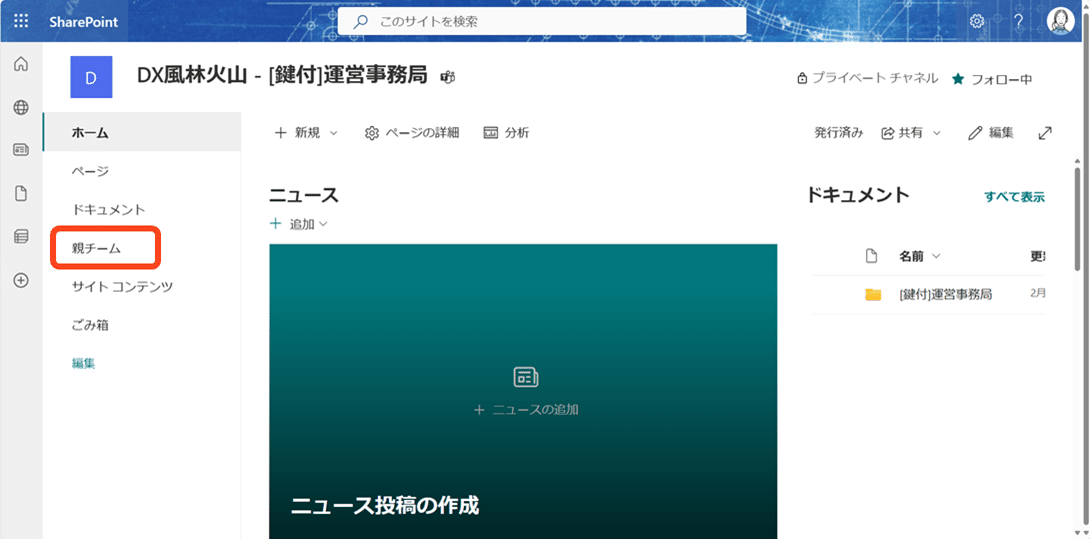
▼ただし、本体(DX風林火山)のサイトからはリンクが張られていない(一方通行)

標準チャネルと比べ、プライベートチャネルはできることが非常に少ないです。
そればかりか、同じチーム内なのに別サイト。
ということは、ファイルの移動によってファイルのURLが変わってしまうということ。
なので、使いどころは充分気をつける必要があります。
ほぼ、別チームじゃん!

※筆者のチームでは、個人が書類を提出するための提出ボックスとして、チャネル名に個人名をつけてプライベートチャネルを活用しています。
筆者の体感的には、
プライベートチャネルは原則使わない
使う場合は、用途を限定する
本体のチームとは別チームだと認識する
これくらいでちょうどよいのかなと思います。
いかがでしたでしょうか?
次回も引き続き、補足しなければならない重要な内容を取り扱います。
お見逃しなく!
※感想や、扱ってほしいテーマなど、コメントいただけると嬉しいです!
この記事が気に入ったらサポートをしてみませんか?
